Содержание
Как проверить iPhone
Перед тем как мы подробно расскажем о проверке Айфона, стоит немного обратиться к причинам: почему вообще это сейчас так необходимо. Дело в том, что смартфоны компании Apple являются чуть ли не самыми популярными, удобными и желанными гаджетами на сегодняшний день. Спрос на продукцию из Купертино настолько велик, что некоторые отдают последние деньги или влезают в кредиты ради того, чтобы стать обладателем надкусанного яблочка. Мы надеемся, что вы не из таких? 🙂
К сожалению, курс рубля и постоянный рост цен на технику делают свое дело и на сегодняшний момент не каждый может позволить себе новый Айфон, поэтому обращается к самым разным торговым площадкам и группам в социальных сетях. Вера в чудо и везение, делает свое дело, и многие, особенно не разбирающиеся в iPhone и не знающие их основных нюансов, ведутся на уловки мошенников. Нечестных людей очень много, так как спрос на Apple очень высокий, поэтому здесь довольно большой рынок перекупщиков и поддельного товара. И как раз, самое важное, что необходимо учесть, цена на iPhone и другую технику Apple не может быть шикбо ниже средней, спрос большой, товар в любом случае купят. Поэтому, если цена на Айфон низкая, не стоит бежать сломя голову, ведясь на то, что владельцу срочно нужны деньги, ему подарили второй Айфон и так далее. Здесь стоит хорошо задуматься над покупкой.
И как раз, самое важное, что необходимо учесть, цена на iPhone и другую технику Apple не может быть шикбо ниже средней, спрос большой, товар в любом случае купят. Поэтому, если цена на Айфон низкая, не стоит бежать сломя голову, ведясь на то, что владельцу срочно нужны деньги, ему подарили второй Айфон и так далее. Здесь стоит хорошо задуматься над покупкой.
Давайте кратко разберемся, как вас могут обмануть, покупая дешевле всех гаджет на рынке:
- Это будет восстановленный из некачественных запчастей Айфон
-
Это будет «обменка» — новый гаджет с порезанной гарантией и неоригинальными аксессуарами -
Это будет Айфон после ремонта или вскрывавшийся раньше с проблемами -
Это будет ворованный Айфон который отвязали от iCloud
Покупая по низкой цене новый Айфон на рынках, вроде Савеловского, Горубшки, вы можете попасть на один из таких вариантов обмана и шанс будет очень большим. А вот если вы планируете купить Айфон б/у с рук и на торговой площадке, то тут вариантов обмана еще больше.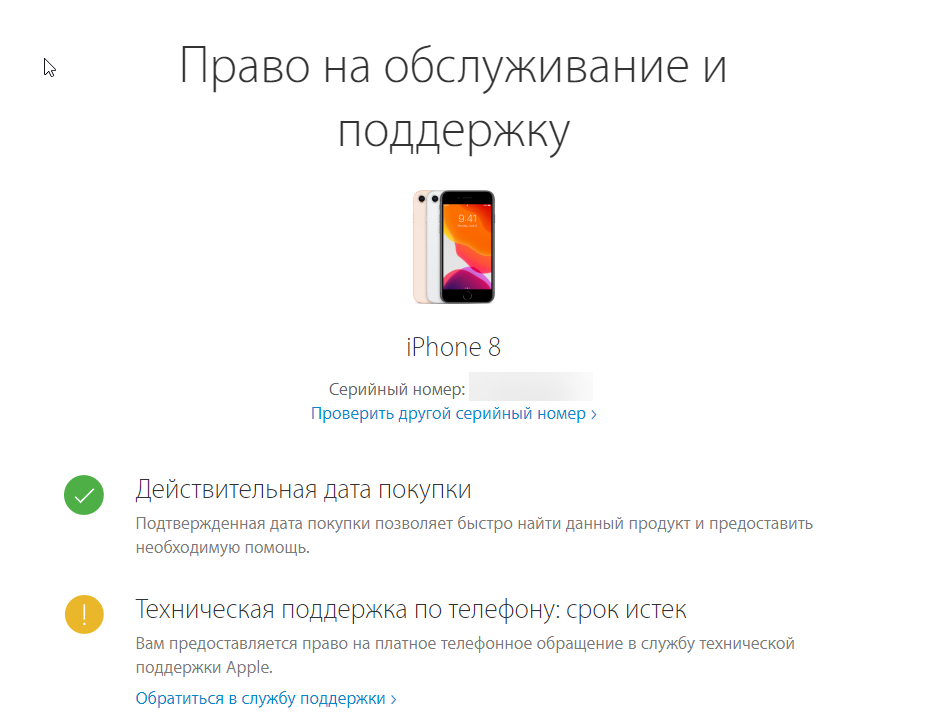
По нашей статистике (к нам очень часто обращаются за помощью те, кто купил б/у Айфон с рук и что-то пошло не так) чаще всего при покупке на торговой площадке, люди сталкиваются со следующим обманом:
- Подсовывают РЕФ (собранный из самых плохих запчастей айфон)
-
Подсовывают после ремонта (при том некачественного и чаще утопленников, которые продолжают гнить) -
Подсовывают откровенную копию на Android (да да, такое довольно часто происходит) -
Подсовывают заблокированный Айфон (после покупки и перезагрузки невозможно зайти) -
Подсовывают подменный аппарат (когда он блокируется Apple по imei спустя пару недель)
И если вы думаете, что вас это может не коснуться, то очень сильно ошибаетесь. Даже людей, хорошо разбирающихся в техники Apple, часто обманывают при покупке нового или б/у гаджета. И возникает сразу вопрос: а как избежать обмана? Сразу скажем, что без профессиональной диагностики в центре это сделать невозможно, но можно минимизировать риск, проверив тщательно гаджет.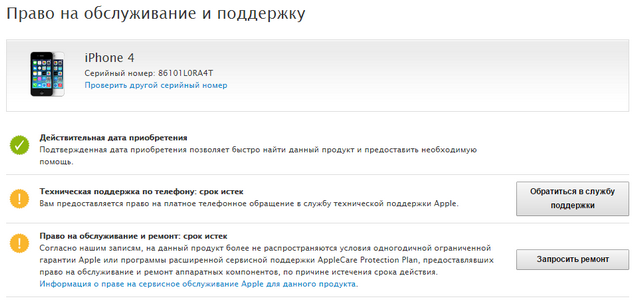
Если все же вы решили сэкономить и попытать счастье при покупке Б/У iPhone, то для начала вам нужно иметь при себе:
- Отдельную симку, которая работает
-
Скрепку или что-то похожее на нее -
Блютуз наушники и наушники с 3.5 разъемом (если покупаете Айфон до 7 версии) или переходник или наушники с Lightning разъемом -
Аккумулятор внешний, чтобы проверить зарядку и разъем, соответственно и сам кабель дополнительно -
Прибор для увеличения, или лупа или очки, что-то, что позволит вам разглядеть детали -
Отдельно источник раздачи интернета (смартфон или мобильный модем) -
Ноутбук
Внешний осмотр гаджета — следы сильного падения
Первым делом осмотрите гаджет на предмет сколов, вмятин или погнутого корпуса, а также немного нажмите на сам гаджет, он не должен издавать разных звуков и скрипов. Если все же на устройстве что-то подобное присутствует, то скорее всего Айфон очень хорошо падал с высоты. Даже если он в полном рабочем состоянии, то внутри какие-либо элементы из-за падения могут висеть или быть в полурабочем положении или состоянии и не факт, что через какое-то время от легкого падения, ну например, на кровать, у вас внезапно не отойдет дисплей или не полетит модуль связи, также от падения со временем может начать вздуваться аккумулятор.
Если все же на устройстве что-то подобное присутствует, то скорее всего Айфон очень хорошо падал с высоты. Даже если он в полном рабочем состоянии, то внутри какие-либо элементы из-за падения могут висеть или быть в полурабочем положении или состоянии и не факт, что через какое-то время от легкого падения, ну например, на кровать, у вас внезапно не отойдет дисплей или не полетит модуль связи, также от падения со временем может начать вздуваться аккумулятор.
Поиск следов разборки или ремонта iPhone
Конечно, если айфон старый, то с большей долей вероятности он уже был в ремонте, как минимум, по замене аккумулятора. И здесь важно то, куда обращался владелец — в крупную сеть центров Apple, как например IVEstore, где опытные мастера, дорогое оборудование, качественные запчасти, гарантия или в какой-нибудь сервис работающий без опытного мастера, так как нет проходимости и нечем платить, использующий некачественные запчасти, так-как моржа важнее и не дающий никаких гарантий. После такого сервиса, Айфон может принести только проблемы и если владелец не признается, что Айфон был в ремонте, то скорее всего он обращался в подвальный сервис без опытных мастеров, так-как если бы Айфон обслуживался до этого в сети центров IVEstore, то владелец бы об этом говорил с гордостью, ведь это гарантирует оригинальность и качество!
После такого сервиса, Айфон может принести только проблемы и если владелец не признается, что Айфон был в ремонте, то скорее всего он обращался в подвальный сервис без опытных мастеров, так-как если бы Айфон обслуживался до этого в сети центров IVEstore, то владелец бы об этом говорил с гордостью, ведь это гарантирует оригинальность и качество!
Так или иначе, возьмите лупу и осмотрите стыки экрана с корпусом, там не должно быть щелей, экран не должен ходить, не должно быть видно клея и не должно быть царапин с нижней стороны где винты. Осмотрите внимательно сами винтики, они не должны быть поцарапны, не должны торчать или совсем быть вдавленными, а также отличаться по цвету и тону, внимательно осмотрите лоток сим-карты, он не должен также отличаться по тону от корпуса, это же касается и кнопки Home, если есть, и других отдельных элементов. Если цвет сим-лотка отличается, перед вами 100% реф или восстановленный Айфон, такой гаджет брать не рекомендуем. Если есть остальные следы, то значит Айфон был в ремонте, а если экран не плотно прилегает, то скорее всего гаджет уже требует ремонт.
Как проверить iPhone по серийному номеру
Проверка iPhone по серийному номеру может вам многое рассказать о гаджете, но перед этим убедитесь в том, что серийный номер совпадает с тем, что указан на коробке и самом смартфоне. Для этого:
- Зайдите в настройки
-
Выберите «Основные» -
Далее нажмите «Об этом устройстве»
И перепишите номер из раздела «Модель» и «Серийный номер». При этом на самом Айфоне серийный номер может располагаться по разному в зависимости от модели:
- от iPhone 5 до iPhone 6 Plus серийный номер можно найти на задней части гаджета
-
от iPhone 6s до iPhone 11 Pro Max серийный номер указывался на сим-лотке
Сравните серийные номера, указанные в настройках, на корпусе и на коробке, они должны совпадать. Если они отличаются, то скорее всего перед вами восстановленный айфон или бывший в ремонте с заменой запчастей.
При этом, наличие серийного номера на коробке не гарантирует вам ее оригинальность, так как на сегодняшний день, технологии позволяют делать качественную подделку коробок с печатью номеров.
Итак, если вы сравнили все номера и они совпадают, то дальше вам необходимо проверить iPhone по серийному номеру на официальном сайте Apple. Здесь вы сможете удостовериться в том, что вам пытаются продать оригинальный гаджет в том цвете в котором он перед вами, а также в оригинальном корпусе. Например, вам могут продать под видом iPhone SE 2020, iPhone 8, заранее заменив корпус, какой перед вами в итоге гаджет — покажет проверка по IMEI. Здесь же будет указана информация о гарантии, сколько осталось и есть ли она вообще.
Как проверить заблокирован ли Айфон на оператора
Бывает, но весьма редко, что продают контрактные Айфоны или заблоченные под определенного оператора, то есть где-то в какой-то стране кто-то купил смартфон в кредит под одного сотового оператора и соответственно, если он прекратит его выплачивать, то Айфон может быть просто заблокирован.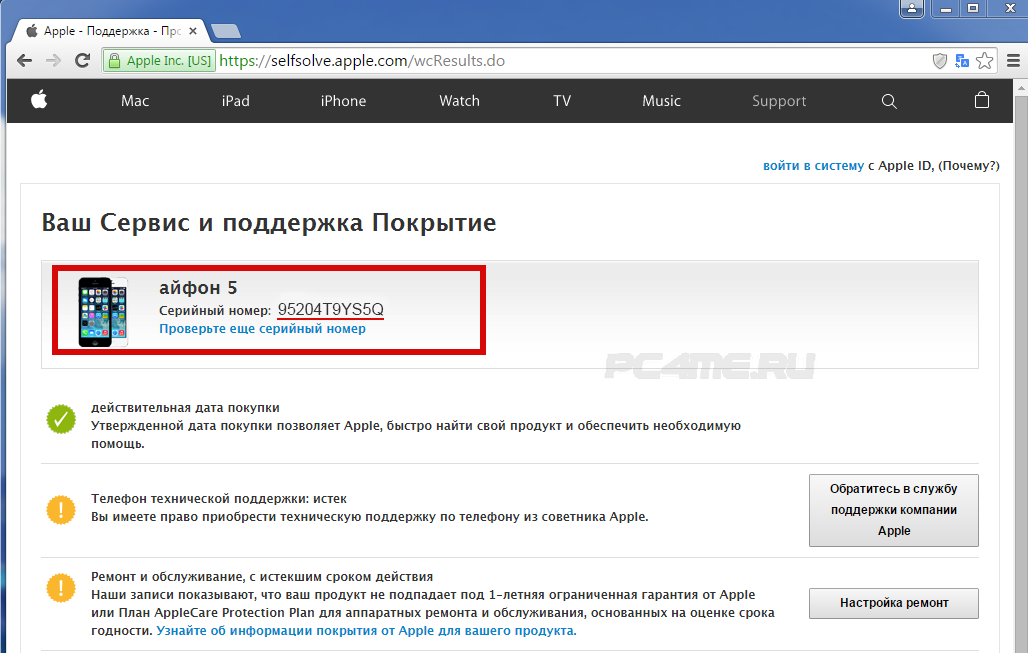 Более того, такой смартфон не будет работать с другими сим-картами и чтобы его «отвязать» от определенного оператора, необходимо заплатить несколько сотен долларов. Поэтому, если продавец очень торопится и заговаривает вам зубы, проделайте следующее:
Более того, такой смартфон не будет работать с другими сим-картами и чтобы его «отвязать» от определенного оператора, необходимо заплатить несколько сотен долларов. Поэтому, если продавец очень торопится и заговаривает вам зубы, проделайте следующее:
Вставьте свою сим-карту, гаджет должен быстро определить ее, показать вашего оператора и далее: «Настройки» — «Основные» — Об этом устройстве» найдите строку «Оператор» и там должен быть указан ваш оператор сотовой связи. После этого попробуйте позвонить кому-нибудь и выйти в интернет. Если здесь все хорошо, то скорее всего Айфон не залочен на операторе.
Как проверить iPhone не привязан ли он к iCloud
Многие, кто покупает с рук смартфоны, в большинстве сталкиваются именно с привязанными на iCloud гаджетами, особенно если покупаете их за очень дешево и продавец очень сильно куда-то торопится. Здесь нужно помнить, что Apple принудительно привязывают каждого к iCloud.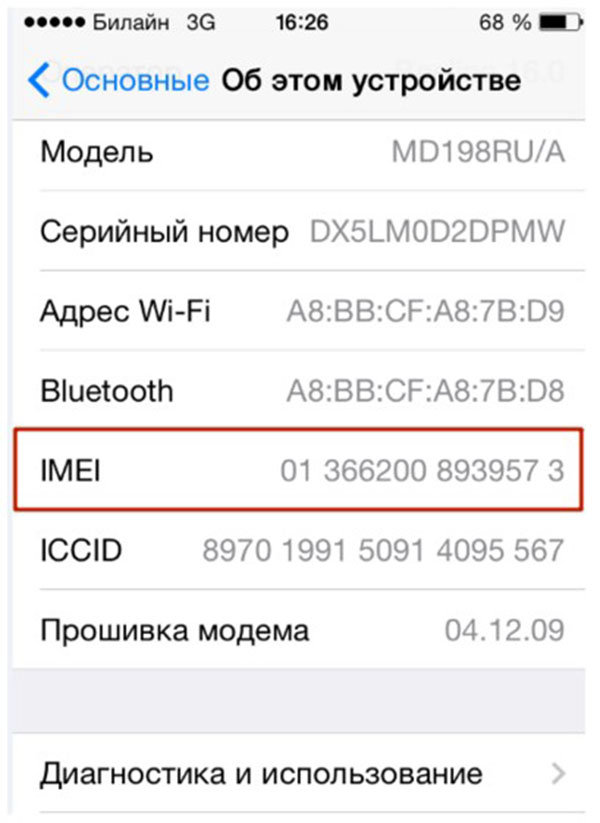 И по этому, если вы увидели, что после включения отображается экран на котором написана «Блокировка активации», просят ввести Apple ID и пароль, а владелец его не знает и говорит, что все можно сделать через «iTunes» то шлите такого умельца куда подальше, вас хотят кинуть.
И по этому, если вы увидели, что после включения отображается экран на котором написана «Блокировка активации», просят ввести Apple ID и пароль, а владелец его не знает и говорит, что все можно сделать через «iTunes» то шлите такого умельца куда подальше, вас хотят кинуть.
Вообще мы не рекомендуем покупать айфон если он уже имеет какие-то сторонние приложения, там есть какие-то фотографии и вообще его сбрасывали не при вас. Попросите владельца при вас сбросить все настройки и предложите при нем пройти первичную активацию, если человек отказывается, то есть повод задуматься над этим. В ином случае проделайте следующее:
Зайдите в «Настройки» далее выберите «Основные» после этого переходите в «Сброс» и далее выбираете «Стереть контент и настройки». Тут может потребоваться ввод продавцом данных от Apple ID, если он их не знает или не вводит, то вас кинут. После того, как гаджет сбросится, пройдите авторизацию и если все ок, то можете дальше по поводу блокировки на iCloud не переживать.
После всего этого вам необходимо проверить его на оригинальность запчастей, как это сделать мы рассказываем в нашем специальном ролике:
Соблюдая все эти правила, вы сведете к минимуму то, что вас могут обмануть. Как минимум, если человек откажется от какой-либо проверки, вы сэкономите свои деньги и нервы в будущем, так как продавец заинтересован в том, чтобы скорее продать гаджет и терпение ему должно быть в плюс.
Если все же вы боитесь, но при этом какой-то вариант вам очень сильно понравился, вы можете совершить покупку в сети центров Apple — IVEstore, наш специалист проверит гаджет и даст вердикт о точном его состоянии, таким образом вы 100% исключите обман в свою сторону.
Удачи и всего вам хорошего!
Как проверить айфон по серийному номеру?
Если вам нужно отправить свой телефон в Apple для обслуживания, подготовить его к продаже или просто зарегистрировать его для инвентаризации или страховки, вам, вероятно, в какой-то момент понадобится найти серийный номер вашего iPhone.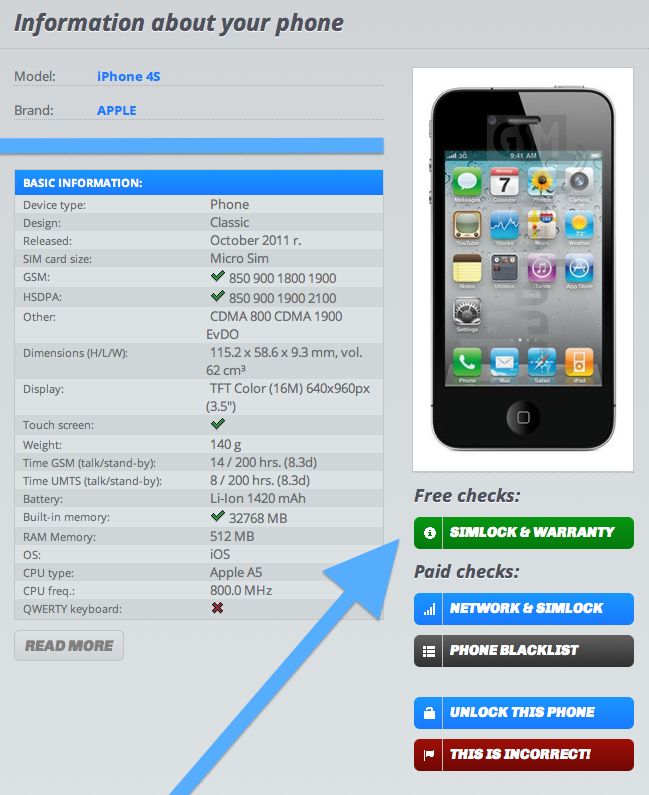
Вот шесть способов узнать серийный номер вашего iPhone:
Найдите серийный номер в настройках вашего устройства
Если ваш iPhone находится в рабочем состоянии, вы можете быстро найти его серийный номер, следуя этим инструкциям, что можно сделать очень быстро:
- Сначала коснитесь Настройки
- Затем нажмите Общие
- Затем коснитесь О
- В разделе «О программе» вы увидите серийный номер вашего iPhone .
Однако будьте осторожны со своим серийным номером, так как это один из номеров, которые однозначно идентифицируют ваше устройство. Вы хотите, чтобы серийный номер вашего устройства оставался конфиденциальным.
Если вы случайно опубликуете его и оно попадет в чужие руки, оно может быть использовано для подачи ложной заявки на обслуживание в Apple или для мошеннического сообщения о краже вашего устройства, что доставит вам много неприятностей.
Если вы хотите сделать копию серийного номера вашего iPhone, просто нажмите и удерживайте палец на серийном номере, пока не появится диалоговое окно «Копировать».
Затем нажмите «Копировать», а затем «Вставьте серийный номер iPhone» там, где его нужно использовать, например, на веб-сайте поддержки Apple.
Как проверить серийный номер вашего iPhone с помощью iTunes
Вы также можете проверить серийный номер своего iPhone через iTunes на Mac или ПК. Чтобы проверить серийный номер с помощью iTunes, подключите устройство к компьютеру с помощью кабеля USB Lightning или 30-контактного разъема, откройте iTunes и выберите свой iPhone из списка устройств в верхней части окна. Убедитесь, что вы находитесь на вкладке «Сводка» и видите все основные сведения о своем iPhone, включая серийный номер.
Затем вы можете скопировать серийный номер своего iPhone, щелкнув правой кнопкой мыши (на Mac, удерживая нажатой клавишу «Control»), серийный номер и выбрав «Копировать».
Найдите серийный номер вашего iPhone на упаковке устройства
Если вам нужно получить доступ к серийному номеру вашего iPhone, не открывая коробку, или если устройство повреждено и вы не можете использовать другие методы, перечисленные здесь, вы всегда можете найти серийный номер всех устройств iPhone, iPad и iPod touch напрямую на оригинальной упаковке. На коробке каждого устройства iOS есть наклейка, подобная показанной выше, которая относится к самому устройству. На этой наклейке, среди другой полезной информации, указан серийный номер.
На коробке каждого устройства iOS есть наклейка, подобная показанной выше, которая относится к самому устройству. На этой наклейке, среди другой полезной информации, указан серийный номер.
Для iPhone в режиме восстановления
Если ваш iPhone, iPad или iPod touch находится в режиме восстановления, вы все равно можете найти серийный номер, если используете Mac.
В macOS серийный номер вашего iPhone по-прежнему будет отображаться в iTunes с помощью описанного выше метода, даже если устройство находится в режиме восстановления.
Найдите серийный номер своего iPhone с помощью резервной копии iPhone
Если у вас нет доступа к вашему iPhone, но вы выполняли резервное копирование телефона с помощью iTunes, вы можете увидеть серийный номер устройства из информации, встроенной в резервную копию. Вам не нужно даже открывать саму резервную копию, чтобы восстановить серийный номер вашего устройства.
Чтобы получить доступ к резервным копиям устройства iPhone, сначала откройте iTunes на Mac или ПК, а затем следуйте этим инструкциям:
- В меню iTunes выберите «Настройки».

- Затем перейдите в Устройства .
- Затем найдите самую последнюю резервную копию в списке резервных копий.
- Наконец, наведите курсор мыши или трекпада на имя резервной копии в списке «Резервные копии устройства».
- Через несколько секунд появится всплывающее окно со списком телефонного номера устройства (если применимо), номера IMEI и серийного номера.
Как запустить диагностический тест iPhone
Предположим, у вас есть iPhone и вы хотите узнать, почему он испытывает проблемы с производительностью. Или, может быть, вы хотите купить подержанный iPhone и посмотреть, есть ли какие-либо проблемы, о которых нужно знать. Или, возможно, как торговый посредник, вы хотите убедиться, что телефон, который вы продаете, находится в оптимальном состоянии, чтобы максимизировать цену на iPhone и свести к минимуму возвраты и будущие проблемы с ремонтом. Есть много причин для проведения полной диагностики аппаратного обеспечения телефона. В конечном счете, эти тесты позволяют узнать, насколько хорошо работает устройство и какие проблемы необходимо решить.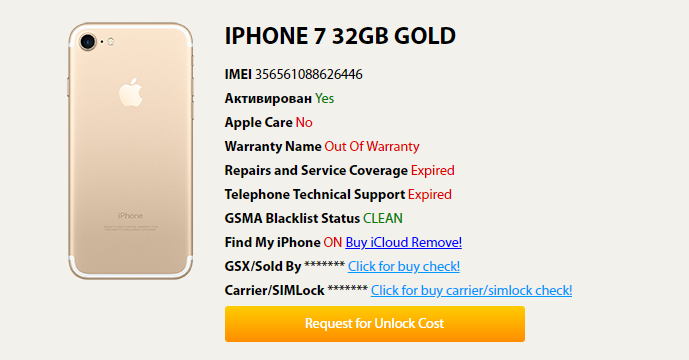
В этой статье вы узнаете, как успешно проводить диагностические тесты для iPhone, чтобы узнать о состоянии вашего телефона.
Вот как запустить диагностический тест iPhone
Как и все продукты Apple — будь то ваш Mac, iPad или Apple Watch — iPhone, как правило, являются закрытыми устройствами. У вас может быть подробная информация о состоянии батареи, производительности и истории — но это все. В нем нет диагностических инструментов, которые вы найдете на некоторых телефонах Android.
На некоторых устройствах Android вы можете набирать коды в приложении для набора номера телефона, например *#0*# и *#*#4636#*#*, для доступа к скрытому меню диагностики или меню информации об использовании. Вы также можете набрать *#*#0*#*#* для проверки ЖК-экрана или *#*#2664#*#* для проверки сенсорного экрана.
Однако вам потребуется либо стороннее приложение, удаленная помощь, либо обширная помощь службы поддержки клиентов Apple для iPhone. Давайте рассмотрим различные способы запуска аппаратного теста iPhone.
Давайте рассмотрим различные способы запуска аппаратного теста iPhone.
Позвоните в службу поддержки Apple по номеру
У Apple есть команда квалифицированной технической поддержки для своих клиентов, поэтому многие пользователи iPhone предпочитают начинать с них, когда у них возникают проблемы с их устройствами. Чтобы получить поддержку устройства от технического специалиста Apple, выполните следующие действия:
- Позвоните в службу поддержки Apple или зайдите на панель Genius в магазине Apple, зарезервировав временной интервал онлайн или по телефону. В некоторых случаях посещение Genius Bar является обязательным. Например, если у вас iOS 10, вам потребуется помощь на месте, чтобы получить доступ к Diagnostics.apple.com.
- Введите Diagnostics:// в Safari на вашем iPhone.
- Введите сервисный номер, который вы получите от специалиста по обслуживанию, в соответствующее поле на вашем iPhone.
- Если при выполнении диагностического теста возникают проблемы, вы можете решить их самостоятельно (если они несложные) или отправить телефон в ремонт .

Удаленное тестирование
Вы также можете проводить удаленное мобильное тестирование с помощью своего iPhone. Сам телефон для этого тестирования не нужен; только его номер IMEI (международный идентификатор мобильного оборудования). IMEI — это уникальный 15-значный номер, который позволяет вашему телефону подключаться к сетям сотовой связи. Он также может предоставить вам полную историю iPhone, в том числе информацию о том, был ли он когда-либо украден или восстановлен.
Получите приложение для диагностического тестирования
Еще один способ узнать о состоянии вашего устройства — запустить стороннее приложение для тестирования телефона. У вас есть различные варианты, и некоторые из них могут включать в себя функции страхования, обмена и местонахождения ремонтной мастерской. Вместо того, чтобы полагаться на догадки, чтобы выяснить, что не так с вашим телефоном, эти приложения для диагностического тестирования могут сканировать ваше устройство, чтобы выяснить, что нужно исправить, или указать вам правильное направление для поиска решения.
Диагностическое программное обеспечение от Phonecheck
Phonecheck предлагает одно из наиболее полных диагностических решений на рынке. Потребители могут избежать дорогостоящих скрытых проблем, купив исторический отчет примерно по цене чашки кофе.
Эта услуга предоставляет торговым посредникам подержанных телефонов простой способ провести полное тестирование большого количества устройств, чтобы убедиться, что они находятся в оптимальном рабочем состоянии. Программное обеспечение Phonecheck сканирует телефоны на наличие десятков контрольных точек менее чем за две минуты, предоставляя уведомления о тестировании оборудования iPhone, тесте уровня сигнала (для Wi-Fi, Bluetooth и сотового сигнала), работе микрофона, динамиков и многом другом.
Вы можете распечатать сертификат, который будет прилагаться к телефону в конце теста, что придаст вашим покупателям уверенности в покупке. Ознакомьтесь с комплексным решением Phonecheck для обработки устройств, поскольку это лучший способ укрепить доверие между покупателями и продавцами на вторичном рынке.
Зачем вам выполнять диагностический тест телефона?
Выполнение надежного диагностического теста на iPhone важно для укрепления доверия и прозрачности между покупателем и продавцом. Телефон без скрытых дефектов можно смело покупать и продавать .
Вы покупаете или продаете iPhone
Торговому посреднику iPhone важно провести реалистичный диагностический тест, чтобы убедиться, что устройства, которые вы покупаете и продаете, работают оптимально. Диагностический отчет может помочь вам выполнить необходимый ремонт, назначить лучшие цены и обеспечить клиентам душевное спокойствие, которое приходит благодаря устройству, сертифицированному в хорошем рабочем состоянии. Делая это перед покупкой или продажей iPhone, вы укрепляете отношения между покупателем и продавцом.
С помощью диагностического теста вы можете определить, что не так с телефоном, чтобы вы могли его починить или сообщить покупателю о дефекте, чтобы он мог покупать с широко открытыми глазами. Тест также может выявить, осталась ли на телефоне конфиденциальная личная информация, которую необходимо стереть в целях безопасности.
Тест также может выявить, осталась ли на телефоне конфиденциальная личная информация, которую необходимо стереть в целях безопасности.
Узнайте стоимость своего телефона
Диагностическое сканирование iPhone даст вам полную картину состояния устройства. Это означает, что вы можете установить оптимальную цену. Следя за состоянием телефона, вы можете поддерживать его в хорошем состоянии для последующей перепродажи, обеспечивая страховку и защищая стоимость телефона.
Что можно узнать, проведя диагностический тест iPhone?
Вот некоторые из результатов, которые вы получаете при выполнении диагностического теста Phonecheck:
- Проверки производителя, оператора связи и блокировок программного обеспечения
- Автоматическое сканирование функциональности компонентов
- Проверка работоспособности батареи
- Проверка сведений о замененных компонентах
0
9 сотовая связь, включая SIM-карту, тестовый вызов и SMS-сообщение
- Безопасная очистка данных и сброс до заводских настроек по умолчанию
- Сила сигнала Wi-Fi
- Информация о динамиках и аудиосистеме
- Насколько хорошо телефон определяет приближение к вашему лицу
- Функциональность объектива камеры, масштабирование, фокусировка и др.
 характеристики
характеристики - Мощность соединения Bluetooth
- Функциональность кнопок и тумблеров
- Отзывчивость сенсорного экрана
- Производительность процессора
- Время, необходимое экрану телефона для адаптации к горизонтальному или вертикальному положению
Получите быстрое и простое программное обеспечение для диагностики iPhone с помощью Phonecheck
Суть в том, что вы не должны покупать или продавать подержанный iPhone без сертифицированного отчета об истории Phonecheck. Как торговый посредник, вы можете запросить бесплатную демонстрацию, чтобы увидеть, как вы можете укрепить отношения с клиентами и увеличить прибыль с помощью нашего проверенного диагностического решения.
7 способов проверить номер IMEI на iPhone
Автор: Даррен
9 июня, 2021 г.
в яблоке
Каждый iPhone имеет соответствующий номер IMEI, как и наша идентификационная карта. Итак, что именно делает эта строка чисел? Это поможет определить производителя. А когда iPhone украдут, вы можете внести свое устройство в черный список, чтобы его больше нельзя было использовать. Итак, , как проверить номер IMEI на iPhone ? Есть семь способов на ваш выбор.
Итак, что именно делает эта строка чисел? Это поможет определить производителя. А когда iPhone украдут, вы можете внести свое устройство в черный список, чтобы его больше нельзя было использовать. Итак, , как проверить номер IMEI на iPhone ? Есть семь способов на ваш выбор.
Вариант 1: Получите номер IMEI, набрав код *#06#
1. Откройте программу набора номера и наберите на клавиатуре код *#06#.
2. Просто подождите некоторое время, и на экране автоматически появится ваш номер IMEI. Вы не можете скопировать и вставить номер IMEI, но вы можете записать его в блокнот или сохранить как снимок экрана
Вариант 2: Проверить номер IMEI из настроек
Номер IMEI, потому что вы можете напрямую копировать и вставлять. Следуй этим шагам.
1.Войдите в настройки вашего iPhone. Для этого просто найдите приложение в виде шестеренки на главном экране и коснитесь его. В нем вы можете увидеть ряд параметров настройки. Вам просто нужно найти опцию «Общие», а затем нажать на нее.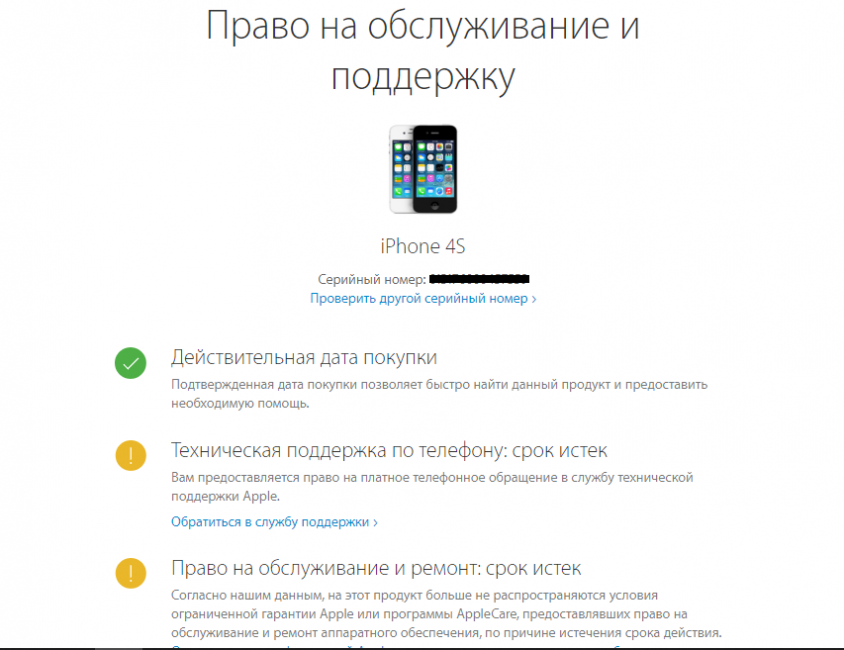
2. Нажмите «О программе» на общей странице. В это время вы можете увидеть много сопутствующей информации о вашем телефоне, конечно номер IMEI в нем тоже есть. Возможно, вам придется прокрутить вниз, чтобы найти номер IMEI.
Вариант 3: Найдите номер IMEI на задней панели телефона
Этот метод подходит для iPhone 6 или более ранних версий. Вы можете перевернуть свой iPhone, чтобы увидеть, есть ли номер IMEI в тексте на задней панели. Он выглядит очень маленьким, поэтому вам может понадобиться увеличительное стекло, чтобы четко его разглядеть и записать, или вы можете использовать свой телефон, чтобы сделать снимок, а затем увеличить изображение, чтобы увидеть его четко.
Вариант 4. Проверьте номер IMEI на нижней части лотка для SIM-карты
Сначала извлеките булавку карты и вставьте ее в маленькое отверстие на боковой стороне телефона, где находится лоток для SIM-карты. Лоток для SIM-карты сразу выдвинется.
После того, как вы вытащите лоток для SIM-карты, выньте SIM-карту, переверните лоток для SIM-карты, и вы увидите внизу набор цифр, это номер IMEI.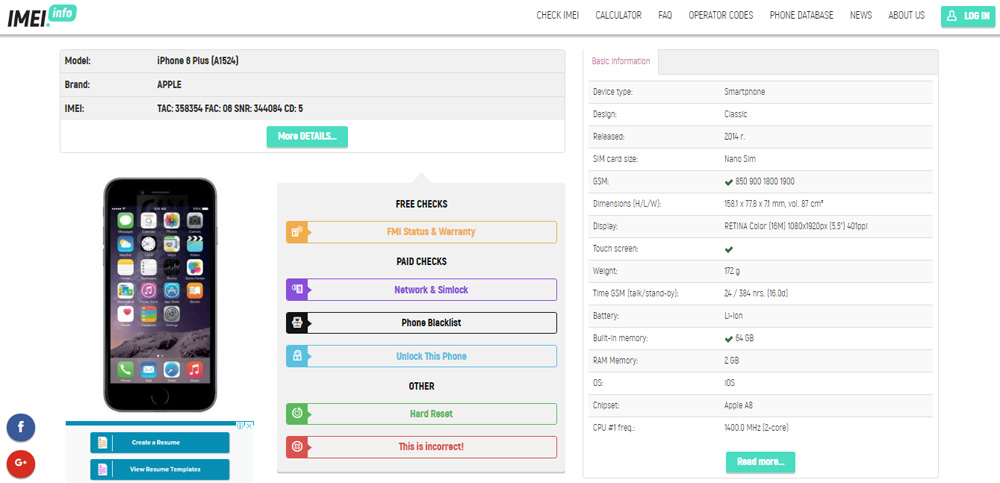 Этот номер IMEI все еще не очень ясен, поэтому вам также нужно использовать описанный выше метод, чтобы помочь вам ясно видеть.
Этот номер IMEI все еще не очень ясен, поэтому вам также нужно использовать описанный выше метод, чтобы помочь вам ясно видеть.
Вариант 5: Найдите номер IMEI на боковой стороне коробки iPhone
Если вы сохранили упаковочную коробку при покупке iPhone, вы можете вынуть коробку прямо сейчас и найти штрих-код на одной стороне коробки. , чтобы вы могли найти соответствующий номер IMEI.
Вариант 6. Проверьте номер IMEI на веб-сайте Apple ID
1. Откройте этот веб-сайт в браузере (appleid.apple.com), затем введите свой Apple ID для входа. раздел. Когда вы выбираете свой iPhone в списке устройств, появляется соответствующий номер IMEI.
Вариант 7. Просмотр номера IMEI в Finder или iTunes
Подключите устройство к компьютеру и выполните следующие действия.
1. Запустите Finder на Mac с MacOS Catalina 10.15 или более поздней версии. В Finder убедитесь, что вы находитесь на вкладке «Общие». Для iPhone щелкните номер телефона под именем или моделью устройства, чтобы найти номер IMEI.
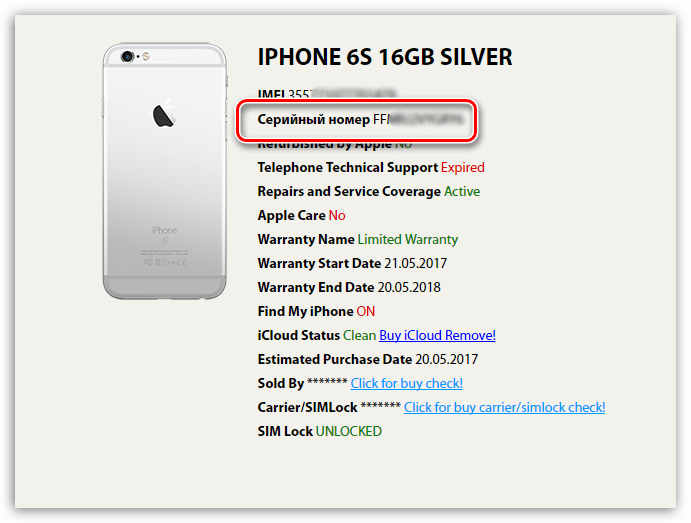

 характеристики
характеристики